Cara Melepas Tali Jam Apple Watch

Apakah sudah waktunya mengganti tali jam Apple Watch Anda? Kami akan menunjukkan cara melepas tali Apple Watch Anda dalam tutorial bermanfaat ini.
Layanan penyimpanan online hari ini tumbuh cukup kuat dengan munculnya Google Drive , Dropbox atau SkyDrive , bahkan Apple telah mengembangkan layanannya sendiri, iCloud . Namun tidak seperti iCloud, layanan online Google ini dapat berintegrasi dengan produk lain untuk menciptakan "versi baru" yang lebih baik untuk memenuhi kebutuhan pengguna dengan lebih sempurna. Salah satu produk terbaik dan paling terintegrasi dengan layanan ini adalah Gmail.
Sebelumnya, Download.com.vn mengajari Anda cara mengekspor kontak dari Gmail, dan kemudian menyinkronkan kontak Gmail Anda ke Outlook dan Windows Live Mail ... Hari ini, kita akan mempelajari lebih banyak cara baru untuk mengintegrasikan terjemahan. Layanan Dropbox ke Google Mail.
Dengan memasukkan layanan ini ke Gmail kami, mengirim data, melampirkan file lebih mudah dari sebelumnya. Secara khusus, batas tidak mengirim file di atas 25MB Gmail tidak akan menjadi masalah. Namun, saat ini, fitur ini hanya dikembangkan menjadi ekstensi di browser Chrome.
Langkah 1: Dari antarmuka utama Chrome, Anda mengklik ikon tiga garis (sudut kanan atas layar) dan memilih ke Lebih Banyak Alat (Lebih Banyak Alat) -> Ekstensi (Ekstensi)
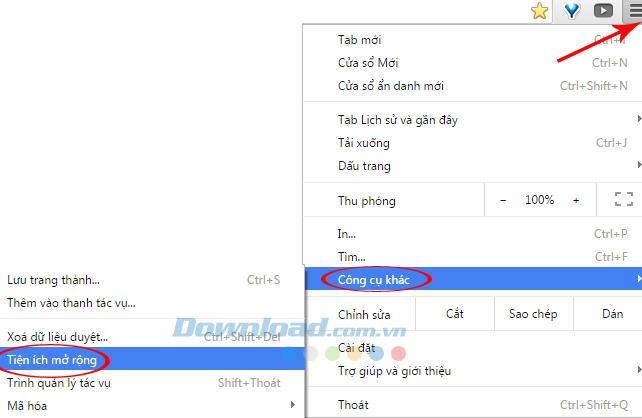
Langkah 2: Di antarmuka baru, gulir ke bawah dan pilih bagian Unduh lebih banyak utilitas (Ekstensi lainnya)
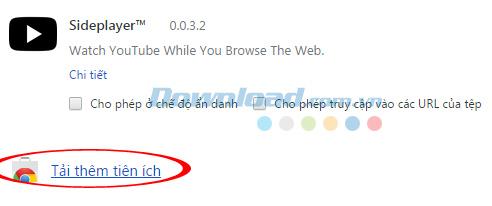
Langkah 3: Di toko Chrome ( Chrome Web Store ), Anda memasukkan kata kunci "Dropbox untuk gmail" di kotak pencarian dan kemudian Enter . Anda dapat mencentang bagian Ekstensi ( item kedua) di bawah ini untuk memfilter hasil lebih cepat.
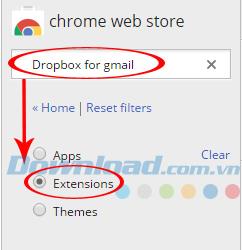
Langkah 4: Setelah hasilnya muncul, pilih Tambahkan ke chrome untuk menginstal add-on di browser.
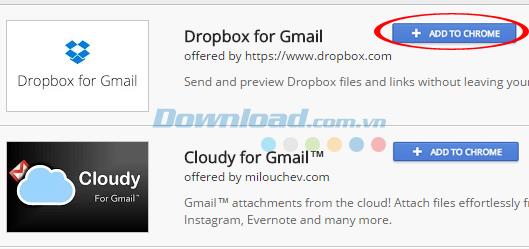
Klik Tambahkan gadget untuk mengonfirmasi pemasangan.
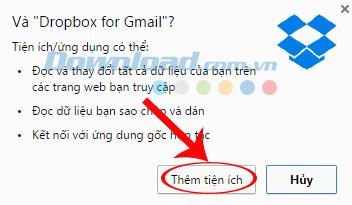
Langkah 5: Setelah berhasil menginstal Dropbox untuk Gmail, kami akan diarahkan ke antarmuka penulisan (jika Anda sudah memasukkan akun Gmail) atau antarmuka masuk ke akun Gmail (jika belum masuk sebelumnya), dan Ikon Dropbox dapat dilihat tepat di sebelah tombol Kirim di Gmail .
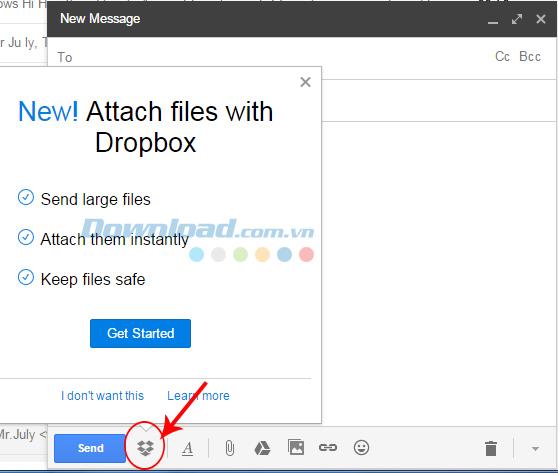
Dengan memasukkan layanan Dropbox ini ke Gmail, mengirim email dengan file yang lebih besar dari 25MB atau memasukkan konten lain yang tidak ada di komputer Anda akan sangat mudah dan nyaman. Sayangnya, Dropbox untuk Gmail saat ini hanya diterapkan di Chrome, semoga browser lain seperti Firefox , Safari , Internet Explorer atau Opera akan segera mengembangkan fitur ini untuk disesuaikan dengan banyak pengguna yang berbeda. .
Selain itu, Anda dapat merujuk ke beberapa artikel bermanfaat tentang Gmail:
Apakah sudah waktunya mengganti tali jam Apple Watch Anda? Kami akan menunjukkan cara melepas tali Apple Watch Anda dalam tutorial bermanfaat ini.
Pop-up web telah menjadi sangat identik dengan halaman yang tidak diinginkan sehingga sebagian besar browser memblokirnya secara default. Namun, sesekali, sebuah situs mungkin memiliki
Sims 4 adalah angsuran terbaru dari franchise game yang dimulai hampir 20 tahun lalu. Saat ini, ia menawarkan fitur dan pengaturan tersembunyi untuk diberikan kepada pengguna
Ketika kehidupan menjadi lebih virtual, mengetahui cara mengirim lampiran dengan sukses di aplikasi Messenger Anda, baik untuk alasan bisnis atau pribadi, telah menjadi hal yang penting.
Ada banyak alasan mengapa Anda menyukai pembuatan film dan pengeditan. Anda dapat memfilmkan tempat-tempat yang Anda kunjungi, orang-orang yang Anda sayangi, dan mengabadikan momen spesial apa pun yang Anda inginkan
Jika Anda mengalami kesalahan manifes Steam yang tidak tersedia, klien Steam gagal mengakses manifes. Kesalahan terjadi ketika platform tidak dapat menemukannya
Dengan Google Maps, Anda bisa mengunjungi tempat-tempat baru tanpa khawatir tersesat. Yang perlu Anda lakukan hanyalah memasukkan lokasi awal dan tujuan Anda,
Saat mendaftar akun dengan Telegram, Anda harus menambahkan nomor telepon ke detail pribadi Anda. Jika Anda penasaran untuk mengonfirmasi milik orang lain
Meskipun dibuat oleh perusahaan induk TikTok, CapCut menawarkan kontrol yang jauh lebih besar atas sebuah video dibandingkan TikTok. Anda dapat menggunakan alat pengeditan CapCut yang luar biasa untuk
Jika Anda lebih suka menjaga privasi dengan menyembunyikan ruang di belakang Anda selama panggilan Zoom, sebaiknya Anda memanfaatkan keburaman Zoom.
Temukan cara mengubah Amazon Echo Show Anda menjadi bingkai foto digital dengan Foto Amazon dalam panduan ini.
Anda memiliki kesempatan untuk menjadikan Chrome sebagai browser default Anda saat Anda menggunakannya untuk pertama kali. Jika Anda melewatkan perintah tersebut, Anda masih dapat menggunakan browser
Formulir pemesanan online membantu bisnis mendapatkan pesanan dari pelanggan mereka tanpa kerumitan. Dengan formulir pemesanan, pelanggan dapat melakukan pemesanan produk, membuat
Dalam hal kesederhanaan, keamanan, dan fitur, AnyDesk langsung menjadi hit dalam berbagi desktop bebas latensi, dengan cepat melampaui TeamViewer. Jika kamu
YouTube menawarkan kepada pemirsa beberapa fitur aksesibilitas untuk meningkatkan pengalaman menonton mereka. Dua di antaranya adalah subtitle dan teks tertulis. Dengan baru-baru ini
Bagian penting dari perjalanan antarbintang Anda di Starfield adalah kegembiraan membangun pos terdepan di dunia asing. Sumber daya yang dapat Anda kumpulkan dari ini
Anda telah melakukan riset, mengambil keputusan, dan ingin berinvestasi pada suatu saham, namun pasarnya belum dibuka. Untungnya, itu tidak menjadi masalah karena
Mengunduh aplikasi dari Google Play Store seharusnya merupakan proses yang mudah. Namun, terkadang pengguna mungkin mengalami masalah saat catatan di
Jika Anda sering menggunakan ChatGPT untuk mengungkap semua pertanyaan Anda, Anda mungkin merasa ketidakmampuan untuk menelusuri percakapan Anda sebelumnya sangat mengecewakan.
Facebook Marketplace adalah platform luar biasa untuk digunakan jika Anda ingin menjual beberapa barang yang tidak terpakai atau jika Anda ingin membeli sesuatu. Tapi itu bisa


















